如何使用windows10自帶的遠端桌面連線工具控制樹莓派
阿新 • • 發佈:2018-12-15
1.準備
安裝好最新版的樹莓派官方系統映象,準備一臺顯示器,一套滑鼠鍵盤,HDMI轉VGA線(一端連線樹莓派的HDMI一端連線顯示器的VGA介面)。
進入官網https://www.raspberrypi.org/downloads/下載Raspbian系統(下載系統時推薦下載RASPBIAN JESSIE with PIXEL完整版,RASPBIAN JESSIE LITE簡裝版不帶圖形化介面),下載完成後,將壓縮包解壓,獲得Raspbian映象檔案。(網上這些基礎教程很多,我就不囉嗦了。)
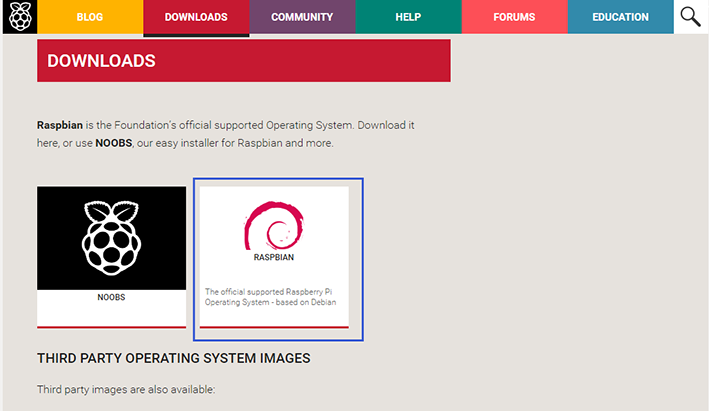
2.配置
##開啟終端使用命令安裝xrdp
sudo apt-get insstall xrdp
##安裝tightvncserver桌面服務
sudo apt-get install vnc4server tightvncserver
##重新啟動xrdp服務
sudo /etc/init.d/xrdp restart

現在環境已經配置完畢:
3.獲取樹莓派IP
開啟終端輸入命令:ifconfig
進而查詢到你的 IP 地址(如果你連線的是wifi,在出現的資訊中找到wlan0,找到 ini0 :192.168.X.X)
這就是你的 IP
4.互相通訊
在win10下win+R然後輸入mstsc 執行,在遠端桌面連線視窗中輸入剛才查詢的樹莓派IP,連線,然後在登入到xrdp視窗中,預設選擇的是Xorg(有的是sesman-Xvnc)
使用者名稱:pi
密 碼:raspberry
完成後即可進入樹莓派的系統圖像介面。

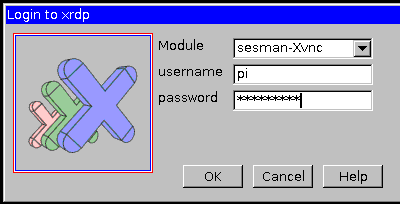
5.Win10下的連線畫面
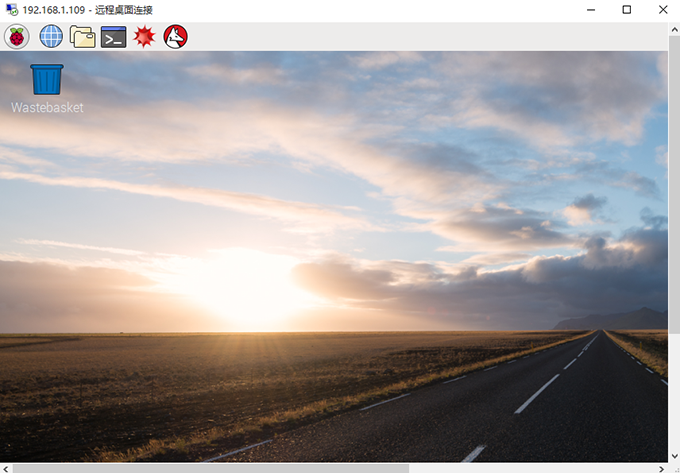
連線成功,完成。
